Réparer Impossible de lancer les jeux sur Xbox Erreur 0x87e5000a
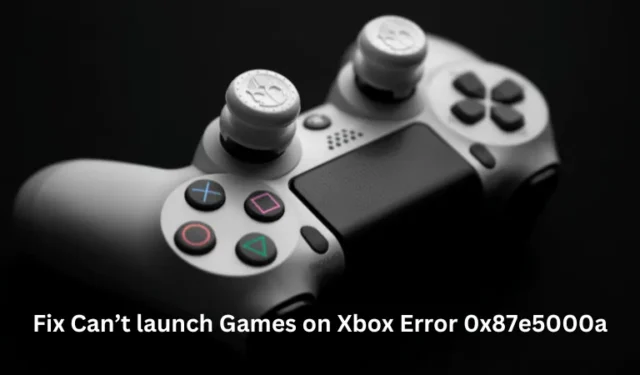
Un certain nombre d’utilisateurs Xbox rencontrent des difficultés à démarrer leurs jeux sur leurs consoles. Lorsqu’ils tentent de le faire, ils rencontrent les erreurs 0x87e5000a, 0x87e50031 ou 0x87dd0013, les empêchant de lancer des jeux sur leur Xbox. Dans cet article, nous explorerons les étapes que vous pouvez suivre pour résoudre ces problèmes.
Si vous voyez l’erreur 0x87e5000a et que vous ne parvenez pas à démarrer des jeux sur votre Xbox, suivez les solutions fournies ci-dessous pour résoudre ce problème.
1. Vérifiez l’état du Xbox Live
Les serveurs Xbox peuvent parfois devenir inactifs ou en panne, entraînant ainsi un code d’erreur 0x87e5000a. Visitez le support Xbox et vérifiez si des serveurs sont là ou non.
Si vous trouvez un serveur en panne, attendez qu’il soit à nouveau opérationnel. Cependant, si tous les services affichent le statut vert, vous pouvez continuer et tenter le correctif suivant.
5 façons de corriger l’erreur Xbox 0x87DD0013 lorsque vous rejoignez un chat/un jeu
2. Redémarrez votre ordinateur et votre console Xbox
Si vous n’avez pas redémarré votre appareil depuis longtemps, une erreur 0x87e5000a peut également apparaître lors de l’ouverture de jeux dans la console Xbox ou de l’application de jeu sous Windows. Redémarrez votre PC ou votre console (selon l’endroit où vous essayez de jouer au jeu) et vérifiez si cette erreur est résolue maintenant.
3. Redémarrez le modem/routeur
Vous avez besoin d’une connexion Internet active pour rester connecté aux serveurs Xbox et y jouer à des jeux. Si vous ne disposez pas d’une connexion Internet adéquate, vous pouvez également commencer à être confronté à ce problème.
Ce que vous pouvez faire est de redémarrer votre routeur ou modem auquel vous êtes connecté et de vérifier si cela résout le code d’erreur sur votre PC Windows ou la console Xbox.
3. Quittez Xbox Game puis redémarrez-le
Si tous les serveurs sont opérationnels et que vous êtes connecté à un réseau stable, le problème doit résider dans votre jeu. Vous pouvez envisager de quitter le jeu, d’attendre un moment, puis de recommencer le jeu.
4. Réinstallez le jeu Xbox dans un emplacement différent
Vous pouvez également recevoir cette erreur 0x87e5000a lorsque les fichiers et dossiers essentiels sont corrompus d’une manière ou d’une autre. Étant donné que le jeu rencontre des problèmes lors de son lancement, vous ne pouvez rien faire pour le réparer.
Dans de tels cas, vous pouvez désinstaller le jeu, puis en réinstaller une nouvelle copie dans un emplacement différent. Voici comment effectuer cette tâche –
- Appuyez sur le bouton Xbox de votre console pour accéder aux paramètres de jeu.
- Ensuite, accédez au chemin ci-dessous –
My games & apps > See all > Games
- Trouvez le jeu défectueux et mettez-le en surbrillance.
- Cliquez sur le bouton Menu (trois lignes) de votre contrôleur, puis choisissez Désinstaller > Tout désinstaller .
- Enfin, redémarrez votre console de jeu.
Lorsque la Xbox redémarre, installez la version la plus récente du jeu et vérifiez si cela corrige l’erreur 0x87e5000a.
5. Soumettez votre demande de réparation de console
Si aucun des correctifs ci-dessus ne fonctionne, votre dernière résolution est de demander une réparation de la console. Voici comment –
- Accédez d’abord à account.microsoft.com et saisissez vos informations et détails sur votre appareil.
- Ensuite, envoyez la demande.
Vous recevrez des instructions du représentant client pour corriger ce code d’erreur 0x800701E7 sous Windows ou sur votre console Xbox.
Comment corriger le code d’erreur 0x87e50031 sur Xbox One ?
L’erreur 0x87e50031 se produit lorsque vous essayez de télécharger et d’installer un jeu sous Windows ou sur Xbox One. Puisqu’il s’agit d’un code d’erreur très similaire à l’erreur 0x87e5000a, vous pouvez appliquer les mêmes correctifs que ceux mentionnés ci-dessus.
Commencez par vérifier les serveurs Xbox et si tous les services sont opérationnels, vous pouvez passer au correctif suivant en conséquence. J’espère que vous pourrez également résoudre ce code d’erreur en essayant les correctifs mentionnés ci-dessus.



Laisser un commentaire